Windows10系统隐藏文件夹的方法
作者:佚名 来源:雨林木风 2018-12-30 19:23:42
一般操作Windows系统电脑都不是自用,在工作上的电脑免不了给别人借用,也避免不了电脑给家里人或者朋友使用,但是最近却有Windows10系统用户担心,电脑里有很多重要的资料,对于这个问题该怎么办呢?其实这时候就需要对电脑上重要的资料隐藏起来了,以免文件被人发现或者人家不小心删掉,对此下面系统花园小编就来介绍一下隐藏文件夹的方法吧。
1、首先,找到需要隐藏的文件夹;
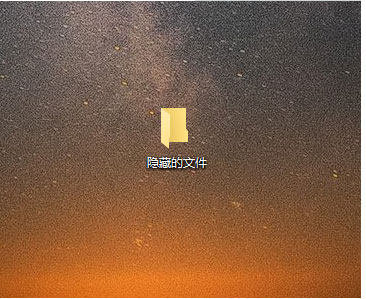
2、然后,在鼠标右键隐藏的文件夹,在出现的菜单中选择双击属性;
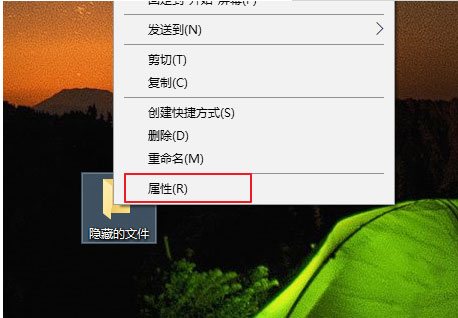
3、在出现的属性界面,找到隐藏的选项,在勾选上后点击确定;
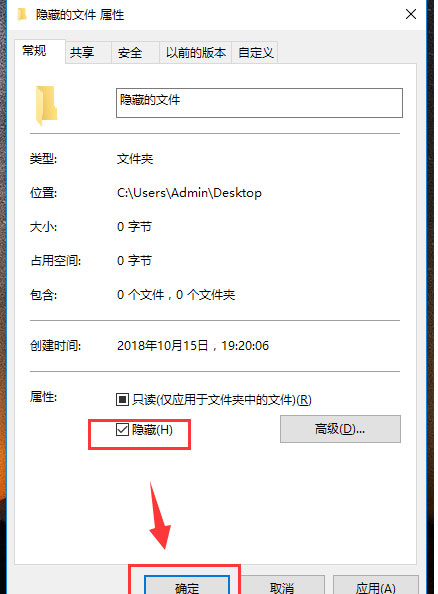
4、在打开我的电脑,在双击查看选卡,在出现的列表,找到选项,双击打开,在文件夹选项界面,选择查看选卡,在高级设置的列表中找到不显示隐藏的文件,文件夹或驱动器,在勾选,最后再确定保存即可将需要隐藏的文件夹隐藏了。
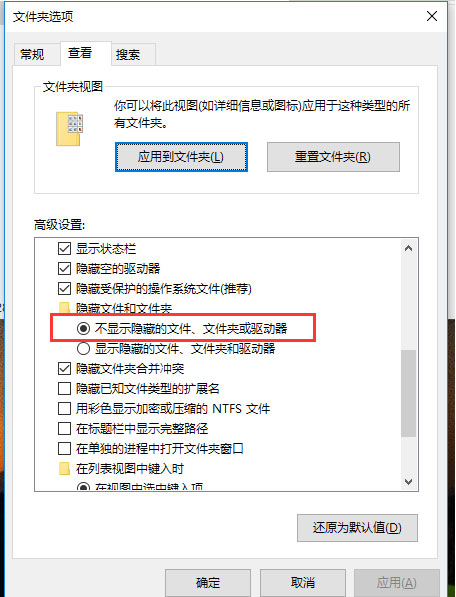
以上就是有关于电脑隐藏文件夹的方法就介绍到这了,如果以后用户也遇到这样的问题,不妨按照教程去解决操作吧,希望这个教程对大家有所帮助。
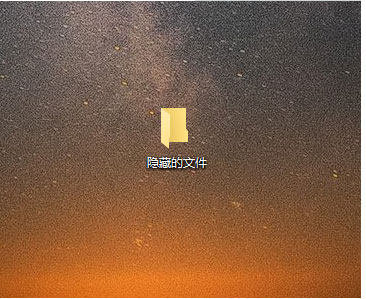
2、然后,在鼠标右键隐藏的文件夹,在出现的菜单中选择双击属性;
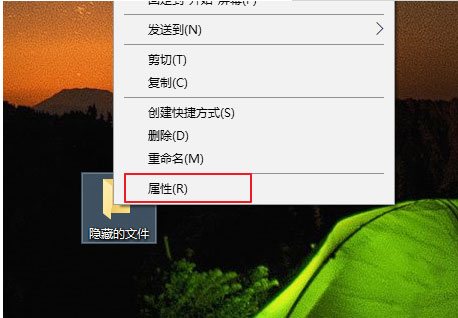
3、在出现的属性界面,找到隐藏的选项,在勾选上后点击确定;
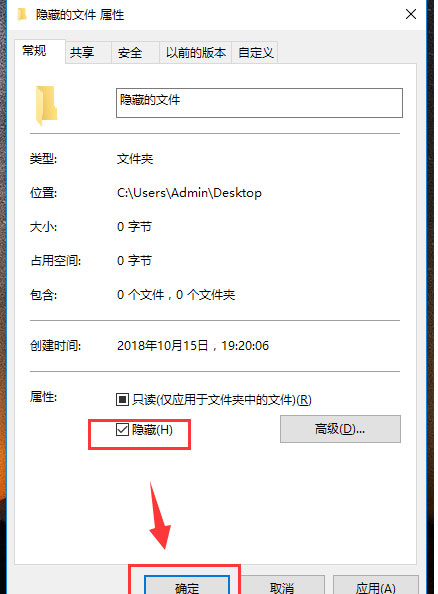
4、在打开我的电脑,在双击查看选卡,在出现的列表,找到选项,双击打开,在文件夹选项界面,选择查看选卡,在高级设置的列表中找到不显示隐藏的文件,文件夹或驱动器,在勾选,最后再确定保存即可将需要隐藏的文件夹隐藏了。
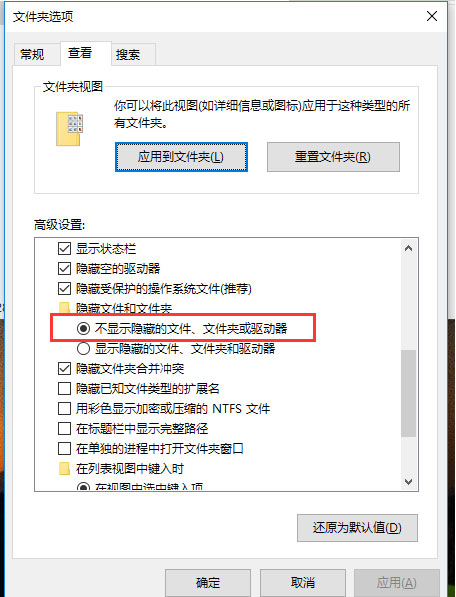
以上就是有关于电脑隐藏文件夹的方法就介绍到这了,如果以后用户也遇到这样的问题,不妨按照教程去解决操作吧,希望这个教程对大家有所帮助。
相关阅读
- 热门手游
- 最新手游
- 本类周排行
- 本类总排行

























